
Wenn Sie ein entsprechendes Format anlegen möchten, gehen Sie wie folgt vor:
- Markieren Sie die Zellen, die Sie mit dem neuen Format versehen möchten
- Klicken Sie im Menü „Format“ den Befehl „Zellen“ an oder nutzen Sie die rechte Maustaste und wählen „Zellen formatieren“
- Aktivieren Sie die Registerkarte „Zahlen“
- Auf der linken Seite aktivieren Sie mit einem Mausklick die Kategorie „Benutzerdefiniert“.
In das Eingabefeld „Typ“ geben Sie nun das Ihr Format ein:
+0;-0;“+/- „0
Die folgende Abbildung zeigt, wie die Eingabe des Formats in der Dialogbox aussieht:
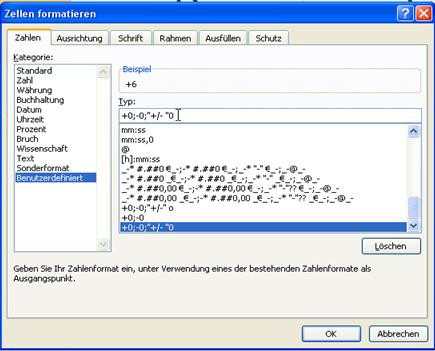
Wenn Sie das Dialogfeld mit OK bestätigen, wird das neue Format auf Ihre vorher markierten Zellen übernommen.
Wenn Sie Nachkommastellen auch anzeigen möchten, dann können Sie für zwei Nachkommastellen dieses Format verwenden:
+0,00;-0,00;“+/- „0
Bildnachweis: Johnny Lye / stock.adobe.com
